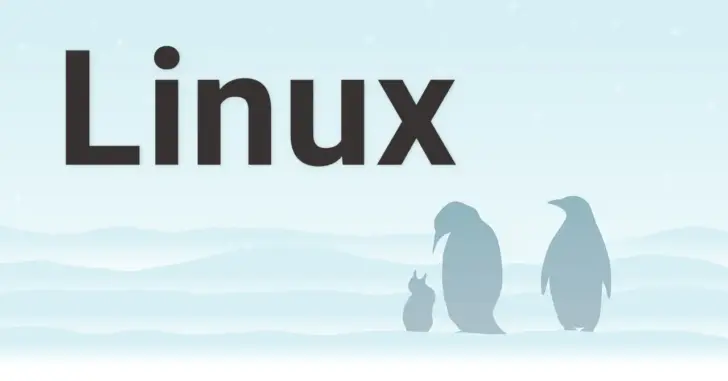
Linux環境で、ソフトウェアの設定方法などを調べる際に、利用しているソフトウェアのバージョンにより設定方法が異なる場合がよくあります。
正しく設定したはずなのにうまく動作しないときは、往々にして異なるバージョンの設定方法を参考にしている場合があります。
そうならないために、ここでは一般的なRedhat互換のLinuxを例に、OSやカーネル、利用しているソフトウェアのバージョンをコマンドで確認する方法を紹介します。
目次
ソフトウェア別バージョン確認コマンド
OS
# cat /etc/redhat-releaseカーネル
# uname -rApache
# httpd -vMariaDB
データベースに接続して確認する場合は
# mysql -u <ユーザー名> -p<パスワード> -D mysql -e "SELECT version()"インストールしたパッケージのバージョンから確認する場合は
# rpm -qa | grep -i mariadbNginx
# nginx -vPHP
# php -vインストールしたパッケージ名から確認
Linuxではdnfなどのパッケージ管理コマンドからインストールするソフトウェアの名前にはバージョンが明記されているので、以下のようにインストール済みソフトウェアをdnfコマンドで抽出すれば、パッケージ名からバージョンを確認することができます。
たとえば、Nginxのバージョンをインストールしたパッケージ名から調べるときは、以下のようにコマンドを実行します。
# dnf list installed | grep nginx
nginx.x86_64 1:1.27.1-1.el9.ngx @nginxあとがき
多くのソフトウェアでは「-v」オプションを付けて実行することで、バージョンを確認できる場合が多いですが、そうでない場合もインストールしたパッケージの名前を確認することで、たいていはバージョンを確認することができるでしょう。